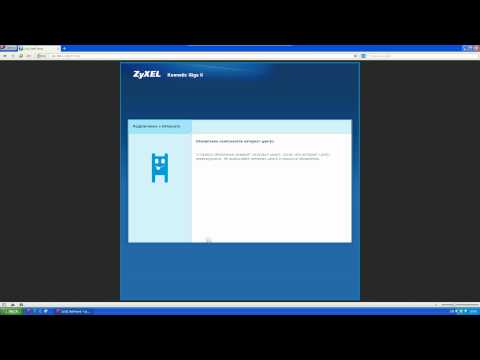Hogyan csatlakoztathat egy Zyxel lite routert?

Otthon több eszközt is igényelállandó hozzáférést biztosít az internethez, akkor logikus, hogy egy routert csatlakoztasson a számítógéphez az internet vezeték nélküli elosztásának beállításához. Az Internetbeállítás és a Csatlakozás részben nagy mennyiségű útmutatást talál a különböző hálózati eszközök helyes telepítéséhez, konfigurálásához és használatához, de ebben a cikkben leírjuk az adott Zyxel Keenetic Lite router modelljének eljárását.
Helyes huzalrendelés
Mielőtt csatlakoztatná a zyxel lite routert, győződjön meg arról, hogy a tápegység és a javítózsinór a csomagban található, így az útválasztó csatlakoztatható a számítógéphez. Ha minden a helyén van, akkor folytathatja.
A zyxel lite router fizikai csatlakoztatása három szakaszban történik:
- Keresse meg a tápegység csatlakozóját az útválasztó hátoldalán a "reset" és "on / off" gombok között. Dugja be az adaptert a foglalatba, és dugja be a csatlakozóaljzatba;
- Felvenni egy patch kábelt (egy rövid huzal, amely vanSpeciális csatlakozók végeinél az RJ-45 csatlakozók), kap a hátulján a router 4 azonos csatlakozók (vannak számozva), és helyezze az egyik végét a vezetéket az egyik közülük. A másik végét csatlakoztatni kell a hálózati kártyához (a számítógép hátoldalán vagy a laptop oldalán található). Ha korábban már közvetlenül csatlakoztatta az Internetet, a csatlakozót a szolgáltató kábelének kell elfoglalnia - cserélni kell;
- Az internetkábelt viszont a router WAN portjához kell csatlakoztatni. A hátlapon található LAN-portok mellett található.
Miután befejezte a fenti lépéseket, kapcsolja be az útválasztót, és győződjön meg róla, hogy az összes LED működik az utasítások szerint.
A megfelelő hálózati beállítások megadása
A Zyxel Keenetic Lite router csatlakoztatásához be kell állítania a hálózati kártyát is. Ehhez:
- Bemegyünk: Start - Vezérlőpult - Hálózat és internet - Hálózati és megosztási központ. A bal oldali menüben válassza az "Adapterbeállítások módosítása" lehetőséget, és kattintson a megfelelő hálózati kapcsolat ikonra a jobb gombbal az "Állapot" elemre;
- A "Részletek" ablakban megnézzük a "DHCP engedélyezett" elemet. Ha az érték "Igen", akkor ne módosítson semmit, ellenkező esetben lépjen vissza az előző ablakba, és kattintson a "Tulajdonságok" gombra.
- Az összetevőkben megtaláljuk a "TCP / IPv4" protokollt. Az elem kiválasztása után kattintson a "Tulajdonságok" gombra. Mindkét jelölő átkerül a grafikonra: automatikusan fogadja.
Ezzel befejeződik a router konfigurációja.